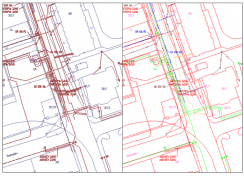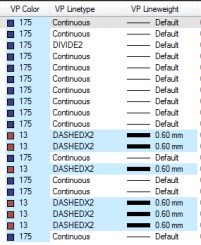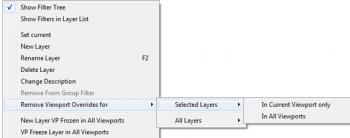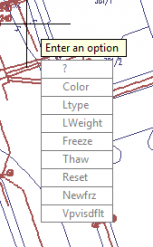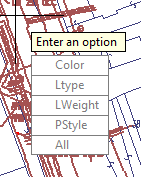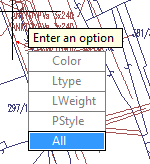Vyšší verze AutoCADu umožňují přepsat zobrazení hladin v jednotlivých výřezech. Zatímco nižší verze umí přepsat pouze viditelnost hladin tak, že v jednom výřezu hladina vidět je a ve druhém není, ve vyšších verzích můžeme ve výřezech měnit i barvu, typ a tloušťku čáry, Na obrázku je v pravé polovině výkres s nepřepsaným zobrazením hladin a v levé části s přepsaným zobrazením.
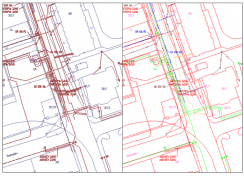 |
|
| Při klepnutí do levého výřezu a zavolání správce hladin (Layer Properties Manager) se přepsané vlastnosti v tomto dialogovém panelu zobrazují s modrým pozadím. Jak je vidět, tak u všech hladin je přepsaná barva a u několika dalších je přepsán i typ a tloušťka čáry. | |
Pro přepisování zobrazení hladin je z důvodu přehlednosti nejlépe použít zmiňovaný správce hladin. Chceme-li přepis zobrazení hromadně zrušit, vybereme hladiny u nichž požadujeme zrušení přepisu a a klepnutím pravého tlačítka myši vyvoláme kontextové menu.
Nabídka kontextového menu se přitom liší podle toho, kde pravým tlačítkem myši klepneme. Na obrázku vpravo je kontextové menu, které se zobrazí při klepnutí pravého tlačítka někam do prázdné oblasti správce hladin. Zrušit se pak dají veškeré přepisy všech vlastností. | |
| Chceme-li zrušit pouze přepisy barvy, klepneme pravým tlačítkem na nějaký ze čtverečků barvy a to ve sloupci Color nebo VP Color. | |
| Chceme-li zrušit pouze přepisy typu čáry, klepneme pravým tlačítkem ve sloupci Linetype nebo VP Linetype. | |
| A podobně postupujeme při zrušení přepisu pouze tloušťky čáry. | |
| Mimo dialogového správce hladin existuje také bezdialogová podoba pro přepis zobrazení. Tu vyvoláme příkazem VPLAYER (_VPLAYER). Nabídka, která se poté zobrazí obsahuje několik dalších příkazů, ale také jeden nedokumentovaný pro hromadné rušení přepisu zobrazení a to sice reMoveoverrides. | |
| Stiskneme-li tedy namísto výběru jednoho z nabízených příkazů klávesu M, objeví se další nabídka, ve které jsme dotazováni na vlastnosti hladin jejichž přepis chceme zrušit. | |
| Po výběru například LWeight ještě zadáme název hladiny u níž chceme přepis tloušťky zrušit. Klepneme-li na Enter, můžeme tuto hladiny vybrat ve výkresu. Ale také můžeme zadat * a přepis se zruší pro všechny hladiny. | |
| Na závěr jsme ještě dotázáni v jakých výřezech chceme přepis zrušit. | |
| Výsledek po zrušení přepisu tloušťky čáry všech hladin je vidět na obrázku vpravo. | |
Jestliže je potřeba zrušit veškeré přepisy, vybereme v nabídce vlastností položku All.
| |
Řízení přepisů a jejich rušení je jistě přehlednější provádět ve správci hladin. Pokud ale potřebujeme řízení přepisů zakomponovat do nějaké LISPovské funkce, nelze použít dialogového správce a nezbývá nic jiného než bezdialogový VPLAYER a nedokumentovaný příkaz reMoveoverrides.
Jan Panoch
Komentáře:
Tento článek zatím neobsahuje žádné komentáře.